
Poner canciones en cola en Apple Music en Windows
Usa la cola “A continuación” para ver una lista de las siguientes canciones y las que has reproducido recientemente. Por ejemplo, si estás escuchando una playlist, puedes seleccionar un álbum al que cambiar cuando finalice la canción que se esté reproduciendo en ese momento. Cuando el álbum termina, Apple Music reanuda la reproducción de la playlist. Puedes añadir canciones y vídeos a la cola y cambiar el orden de los ítems.
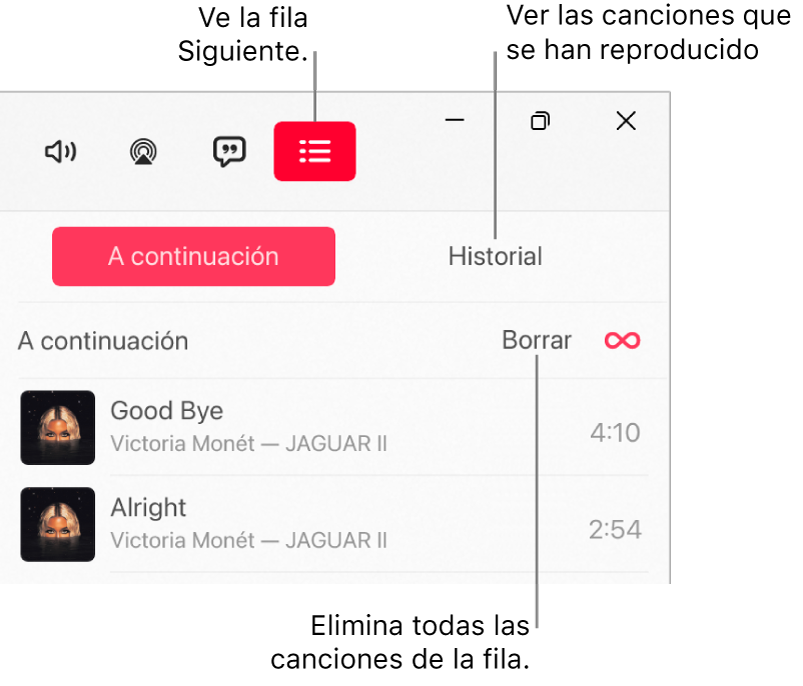
Usar la cola
En la app Apple Music
 en el equipo Windows, reproduce música de tu biblioteca o transmite canciones en tiempo real desde Apple Music.
en el equipo Windows, reproduce música de tu biblioteca o transmite canciones en tiempo real desde Apple Music.Nota: Es necesario que se esté reproduciendo una canción antes de que puedas usar la cola “A continuación”.
Selecciona el botón “A continuación”
 , selecciona “A continuación” y, después, haz doble clic o toca dos veces una canción para reproducir esa canción y las siguientes.
, selecciona “A continuación” y, después, haz doble clic o toca dos veces una canción para reproducir esa canción y las siguientes.Para reordenar la lista, arrastra las canciones en el orden deseado.
Selecciona de nuevo en el botón “A continuación” para cerrar la cola.
Usar la reproducción automática
Si tienes una suscripción a Apple Music y no tienes claro qué reproducir a continuación, utiliza la reproducción automática. Cuando reproduces algo, la función de reproducción automática añade canciones similares al final de la cola y las reproduce. Si está activada la reproducción automática y se está reproduciendo una canción, en la cola “A continuación” aparece el icono de reproducción automática ![]() .
.
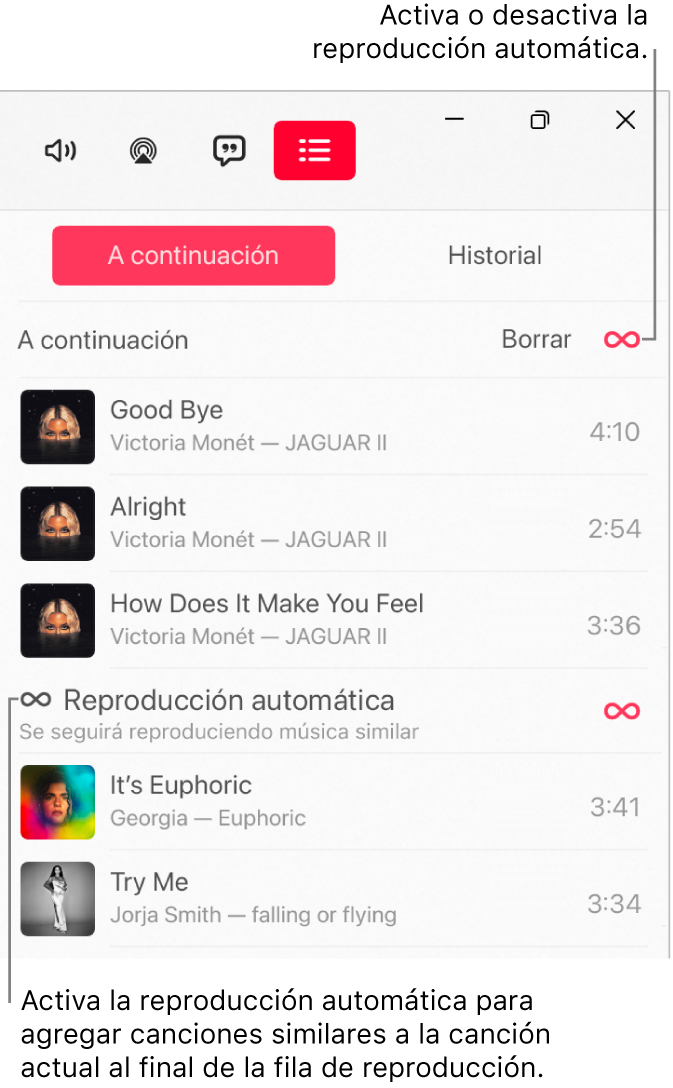
En la app Apple Music
 en el equipo Windows, reproduce música de tu biblioteca o transmite canciones en tiempo real desde Apple Music.
en el equipo Windows, reproduce música de tu biblioteca o transmite canciones en tiempo real desde Apple Music.Nota: Es necesario que se esté reproduciendo una canción antes de que puedas usar la cola “A continuación”.
Selecciona el botón “A continuación”
 , selecciona “A continuación” y, después, selecciona el icono “Reproducción automática”
, selecciona “A continuación” y, después, selecciona el icono “Reproducción automática”  en la parte superior de la cola para activar la función de reproducción automática.
en la parte superior de la cola para activar la función de reproducción automática.Si está activada la función de reproducción automática, el icono cambia de color.
Nota: Si desactivas la reproducción automática en un dispositivo que utiliza tu ID de Apple (como el iPhone, por ejemplo), la función de reproducción automática se desactiva en todos los demás dispositivos que utilizan el mismo ID de Apple.
Añadir música a la cola y gestionarla
En la app Apple Music
 en el equipo Windows, explora música en Apple Music o la biblioteca, selecciona el botón Más
en el equipo Windows, explora música en Apple Music o la biblioteca, selecciona el botón Más  y realiza una de las siguientes operaciones:
y realiza una de las siguientes operaciones:Añadir música al principio de la cola: Selecciona “Reproducir a continuación”.
Añadir música al final de la cola: Selecciona “Reproducir al final”.
Selecciona el botón “A continuación”
 , selecciona “A continuación” y, a continuación, realiza cualquiera de las siguientes acciones:
, selecciona “A continuación” y, a continuación, realiza cualquiera de las siguientes acciones:Cambiar el orden de las canciones en la cola: Arrastra las canciones para colocarlas en el orden que quieras.
Eliminar una canción de la cola: Selecciona la canción y pulsa la tecla Retroceso.
Eliminar todas las canciones de la cola: Selecciona el enlace Borrar de la parte superior de la cola.
Nota: Para borrar parte de la cola, selecciona Borrar situado junto al álbum o a la playlist.
Ver lo que has reproducido recientemente
En la app Apple Music
 del equipo Windows, selecciona el botón “A continuación”
del equipo Windows, selecciona el botón “A continuación”  , y después, selecciona Historial.
, y después, selecciona Historial.
Si sales de Apple Music, la cola “A continuación” se guardará automáticamente para la próxima vez que abras Apple Music.